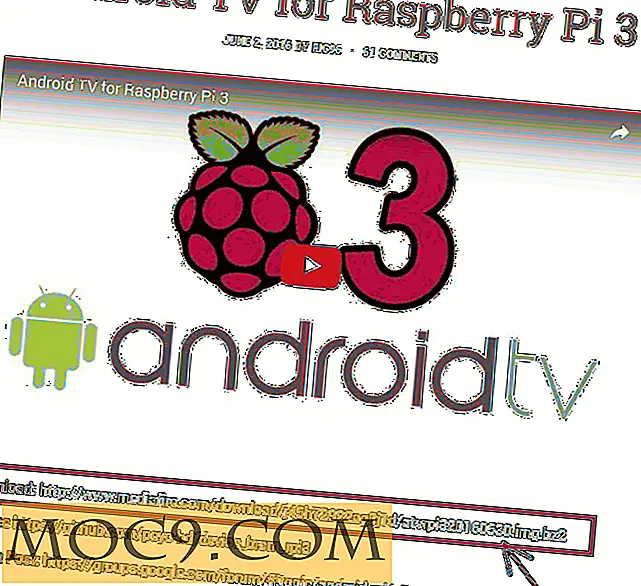Ubuntu: Slik bytter du bakgrunnsbilde enkelt med Wallpapoz
Merk : Wallpapoz er ikke lenger i utvikling, og følgende koblinger virker ikke lenger.
Wallpapoz er en enkel å bruke tapetveksler applikasjon for GNOME. Hvis du elsker å samle bakgrunnsbilder, og liker skrivebordet ditt for å endre tapet med jevne mellomrom, så er Wallpapoz riktig for deg.
GNOME-skrivebordet kommer ikke med en bakgrunnsbeskriver. Mens det har vært mye tapetskift utviklet av entusiaster, gir ingen av dem et brukervennlig grafisk grensesnitt. De fleste av dem vil kreve at du kjører koden i terminalen din.
Wallpapoz er forskjellig ...
Det gir et enkelt grensesnitt der du enkelt kan legge til / administrere / forhåndsvise bakgrunnsbilde (eller hele bakgrunnsbildet). Du kan angi klokkeslettet (i minuttet) for at bakgrunnen skal endres, og om det skal endres i en bestilt liste eller i tilfeldig rekkefølge.
En av funksjonene som jeg liker mest, er evnen til å endre tapet når du bytter arbeidsområde. Nevnte jeg at det også fungerer bra med Compiz? :)
Installere Wallpapoz
Last ned kildekoden fra http://wallpapoz.akbarhome.com/download.html
Hent de nødvendige avhengighetene (for Ubuntu Gutsy):
sudo apt-get install python-gnome2 python-imaging python-gtk2
Unzip Wallpapoz-filen:
tar -xzf wallpapoz-0.4.tar.gz
Installere Wallpapoz
cd wallpapoz-0.4 sudo python setup.py installasjon
Ved vellykket installasjon, bør du se

Konfigurere Wallpapoz
Åpne Wallpapoz via Programmer-> Tilbehør-> Wallpapoz

Klikk på "Legg til filer" for å legge til et enkelt tapet eller "Legg til katalog" for å legge til hele bakgrunnsmappen.
Klikk på "Preferences" -knappen

Endre tiden (i minuttet) etter eget ønske. Merk av for "Endre skrivebordsbakgrunn ..." -feltet hvis du vil endre tapet når du bytter arbeidsområde. Hvis du har 4 skrivebords mellomrom, bør du se følgende:

hvor 1, 2, 3, 4 på venstre side henviser til arbeidsområdet nummer. Du kan velge å legge til forskjellige bakgrunnsbilder for forskjellige arbeidsområder.
Når du er ferdig med konfigurasjonen, klikker du på "Restart" for å kjøre Daemon.
Hvis du vil konfigurere Wallpapoz Daemon til å kjøre hver gang du starter opp PCen, går du til System -> Preferences -> Sessions.
Klikk på Legg til. Skriv inn følgende:
Navn: Wallpapoz
Kommando: / usr / local / bin / daemon_wallpapoz
Klikk på OK.
Ferdig!